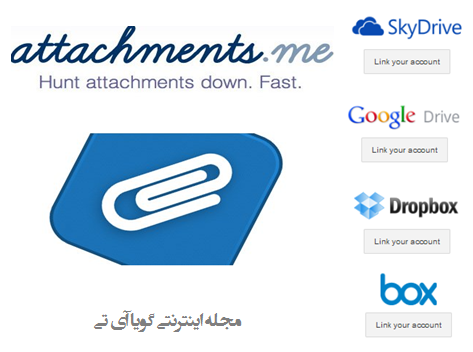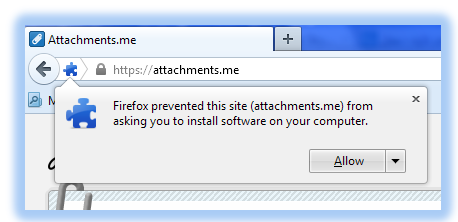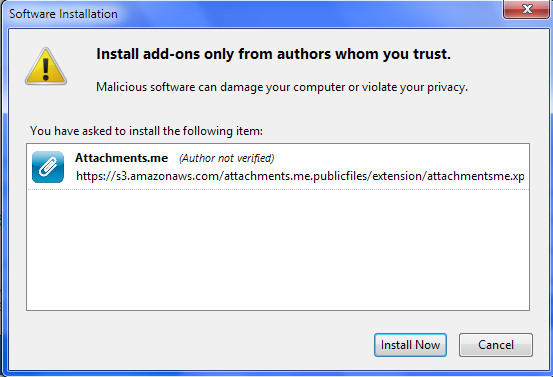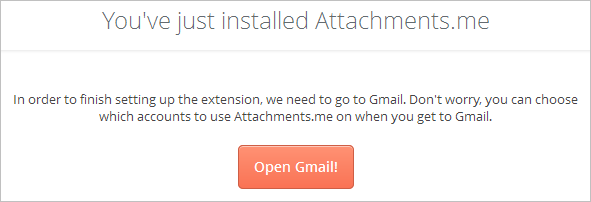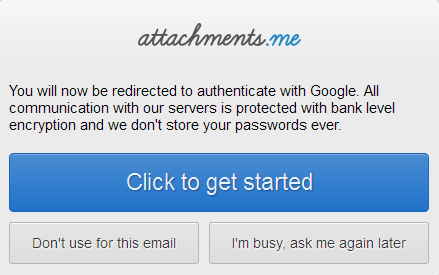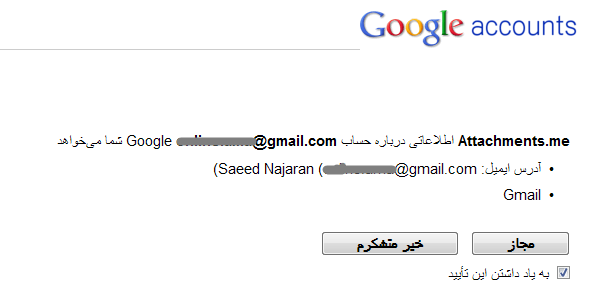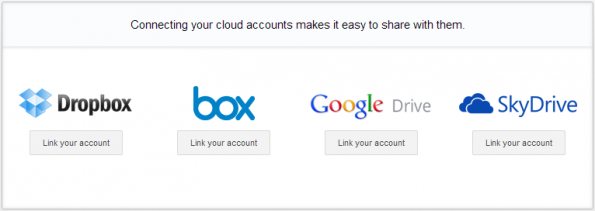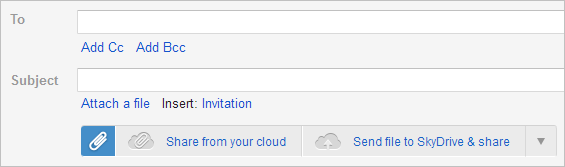چگونه جیمیل و SkyDrive را ادغام کنیم ؟
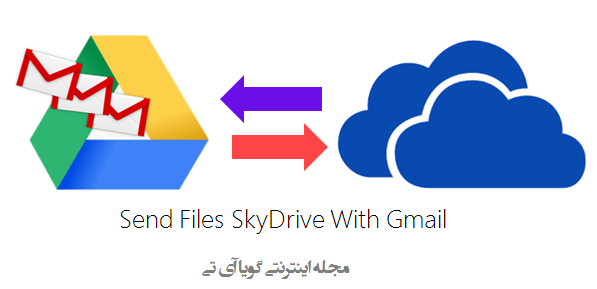
گوگل در چند ماه گذشته در حال دگرگون کردن اینترفیس و اضافه کردن ویژگی های جدید به سرویس ایمیل خود یعنی Gmail بوده است. همچنین یکپارچه سازی اطلاعات و چسباندن فایل ها از گوگل درایو به راحتی میسر شده است. البته قبل از گوگل, شرکت مایکروسافت چنین ویژگی را برای سرویس Outlook.com نسبت به SkyDrive مهیا کرده بود. اکنون کاربران هر یک از این سرویسها( Gmail وOutlook.com) اجازه چسباندن فایل های حجیم را از سرویس درایو ابری خود دارند.مشکلی وجود دارد این است که , بسیاری از کاربران برای سرویس ذخیره سازی ابری از SkyDrive استفاده می کنند اما برای ایمیل سرویس جی میل را به جای Outlook.com ترجیح میدهند. اگر شما هم مانند من در این دسته بندی قرار می گیرد در این مقاله قصد داریم با افزودن یک اکستنشن (Extensions) به مرورگر , چند سرویس ذخیره سازی ابری را به ایمیل خود متصل کنیم.
Attachments.me افزونه ای است که این امکان را برای ما فراهم می کند. این اکستنشن برای مرورگر های موزیلا فایر فاکس و گوگل کروم در دسترس است. امروز در گویا آی تی با نحوه کار این ابزار آشنا می شویم.
مراحل اتصال اکانت SkyDrive به Gmail
مرحله 1: به وب سایت Attachments.me مراجعه کنید و بر روی دکمه Add To کلیک کنید تا افزونه با توجه به نوع مرورگر شما برای نصب آماده شود. دقت کنید بعد از کلیک کردن برای نصب افزونه باید اجازه نصب (Allow) را کلیک کنید.
بعد از دانلود افزونه کادر Software Iinstallation برای شما نمایش میابد. با کلیک روی دکمه install now مراحل نصب تمام می شود.
مرحله 2: پیغامی مبنی بر اینکه شما باید به اکانت جیمیل خود متصل شوید نمایش میابد. با کلیک بر روی دکمه Open Gmail به سایت جیمیل منتقل می شوید. اکنون با هر حسابی که مایل هستید به SkyDrive متصل شود وارد سیستم شوید.
مرحله 3: بعد از ورود به حساب جی میل پیغامی از طرف Attachments.me برای شما نمایش میابد که اعلام میکند می خواهید تمام اطلاعات گوگل درایو شما به حسابتان در Attachments.me منتقل شود یا خیر. گزینه Click to get started را انتخاب کنید.
مرحله 4: بعد از صدور مجوز دسترسی یک تب جدید باز می شود که با موافقیت شما دسترسی به حساب شما آزاد و حسابی با نام ایمیل شما در Attachments.me ایجاد می شود.
مرحله 5: سپس شما می توانید سرویس های ذخیره ساز ابری , که امکان ادغام آنها با حساب جیمیل شما وجود دارد را انتخاب کنید. من در این قسمت سرویس SkyDrive را انتخاب میکنم.
مرحله 6:اکنون باید جزئیات مربوط به حساب کاربری SkyDrive خود را وارد کنید. همچنین چند درخواست از طرف Attachments را تائید کنید.
اضافه کردن فایل هایSkyDrive به ایمیل
در حال حاضر، شما قادر خواهد بود فایل های سرویس SkyDrive را در رابط کاربری جیمیل خود ادغام کنید.
درست در زیر گزینه Attach a file می توانید دو آیکون SkyDrive را مشاهده کنید.
آیکون اول مربوط به چسباندن فایل ها از SkyDrive به ایمیل ایجاد شده و آیکون دومی مربوط به ارسال فایل به سرویس SkyDrive خود است.
در واقع یکی از ویژگی های Attachments.me این است که شما امکان ارسال فایل های دیگر سرویس های ذخیره سازی را به یکدیگر نیز در دسترس دارید. با استفاده از پنل طراحی شده برای این افزونه کار با آن بسیار اسان و راحت است. همچنین نسخه مخصوص موبایل این افزونه برای سیستم عامل IOS عرضه شده است که میتوانید در فروشگاه آیتونز ببینید.